Какое значение имеют разные цвета USB-портов. Какой цвет USB-порта самый быстрый. Чем отличаются белые, черные, синие и красные USB-порты по скорости и возможностям. Как определить тип и версию USB-порта по его цвету.
История развития стандарта USB
USB (Universal Serial Bus) — это стандарт подключения компьютерной периферии, который появился в 1996 году. С тех пор он прошел долгий путь развития:
- USB 1.0 (1996) — скорость до 12 Мбит/с
- USB 2.0 (2000) — до 480 Мбит/с
- USB 3.0 (2008) — до 5 Гбит/с
- USB 3.1 (2013) — до 10 Гбит/с
- USB 3.2 (2017) — до 20 Гбит/с
- USB 4 (2019) — до 40 Гбит/с
С каждым новым поколением USB значительно увеличивалась скорость передачи данных. Для удобства пользователей производители стали использовать цветовую маркировку разъемов, чтобы визуально отличать разные версии USB.
Значение цветов USB-разъемов
Хотя цветовая маркировка не является обязательным стандартом, большинство производителей придерживаются следующей схемы:
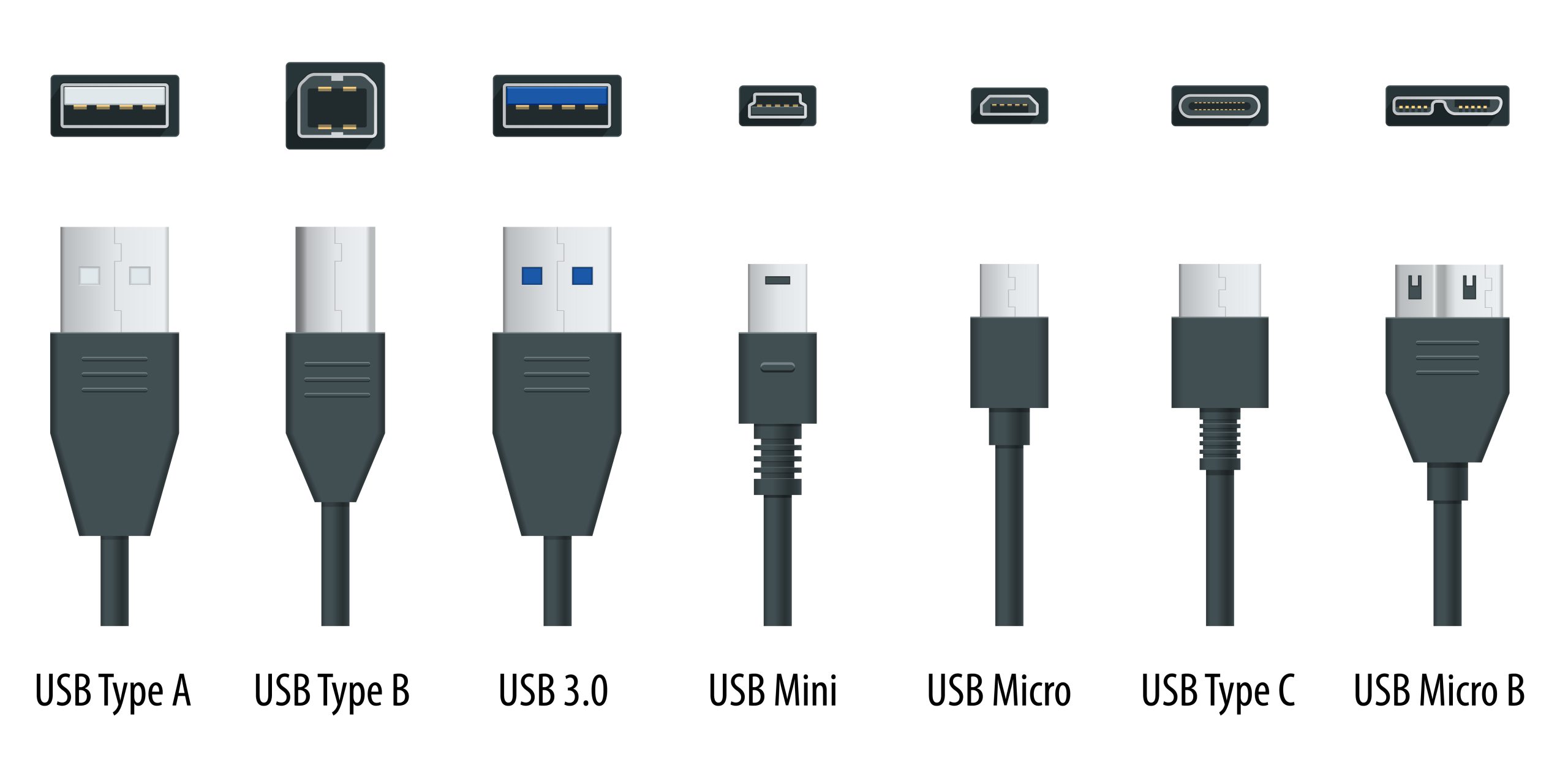
- Белый или черный — USB 1.0/2.0 (до 480 Мбит/с)
- Синий — USB 3.0 (до 5 Гбит/с)
- Голубой — USB 3.1 (до 10 Гбит/с)
- Красный — USB 3.1 Gen 2 / USB 3.2 (до 20 Гбит/с)
- Желтый/оранжевый — порт с поддержкой зарядки при выключенном компьютере
Таким образом, по цвету разъема можно примерно определить его версию и максимальную скорость передачи данных. Однако стоит помнить, что это не жесткий стандарт, и некоторые производители могут использовать свою цветовую схему.
Какой цвет USB-порта самый быстрый?
Среди стандартных цветов USB-портов самым быстрым обычно является красный. Красные порты, как правило, соответствуют стандарту USB 3.1 Gen 2 или USB 3.2 и обеспечивают скорость передачи данных до 20 Гбит/с.
Однако важно отметить, что самые современные и быстрые порты USB 4 (до 40 Гбит/с) используют разъем USB Type-C, который не имеет стандартной цветовой маркировки. Поэтому в новейших устройствах самый быстрый порт может выглядеть как обычный черный разъем USB-C.
Как определить версию USB-порта?
Цвет разъема — это лишь приблизительный индикатор версии USB. Для точного определения характеристик порта рекомендуется:
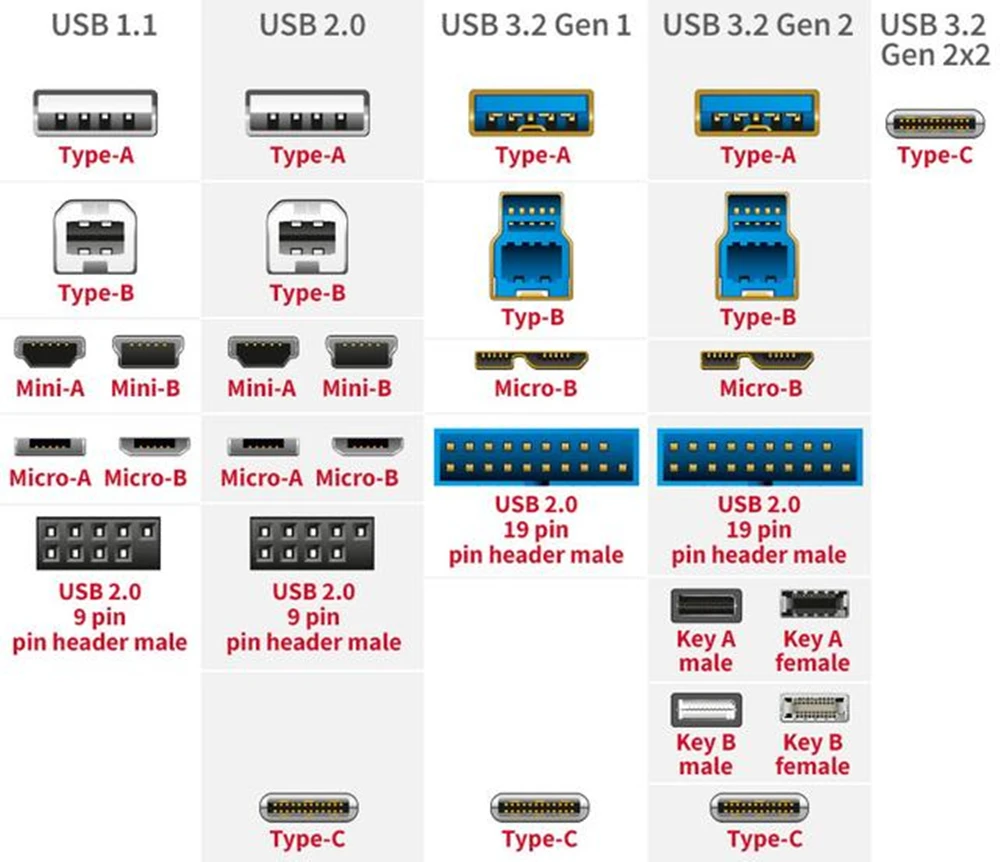
- Проверить документацию к устройству
- Посмотреть маркировку возле порта (например, SS для SuperSpeed USB 3.0)
- Использовать специальные программы для диагностики USB-портов
- Протестировать скорость передачи данных на практике
Помните, что реальная скорость работы USB-порта зависит не только от его версии, но и от подключаемого устройства, кабеля и других факторов.
Особенности разных цветов USB-портов
Белые и черные порты (USB 2.0)
Белые и черные USB-порты обычно соответствуют стандарту USB 2.0. Несмотря на то, что эта версия считается устаревшей, она до сих пор широко распространена из-за своей универсальности и совместимости со множеством устройств.
- Максимальная скорость: 480 Мбит/с
- Подходят для большинства периферийных устройств: клавиатур, мышей, принтеров
- Ограниченная скорость передачи данных для современных накопителей
Синие порты (USB 3.0)
Синий цвет обычно указывает на порт USB 3.0, также известный как SuperSpeed USB. Эта версия принесла значительное увеличение скорости по сравнению с USB 2.0.

- Максимальная скорость: 5 Гбит/с
- Идеально подходят для внешних жестких дисков и флеш-накопителей
- Обратно совместимы с USB 2.0 устройствами
Голубые порты (USB 3.1)
Светло-голубые или бирюзовые порты часто обозначают USB 3.1 Gen 1 или Gen 2. Эта версия предлагает еще более высокую скорость передачи данных.
- Максимальная скорость: до 10 Гбит/с (для Gen 2)
- Отлично подходят для высокоскоростных накопителей и видеоустройств
- Поддерживают более высокую мощность для зарядки устройств
Красные порты (USB 3.1 Gen 2 / USB 3.2)
Красные USB-порты обычно являются самыми быстрыми среди цветных разъемов. Они соответствуют стандартам USB 3.1 Gen 2 или USB 3.2.
- Максимальная скорость: до 20 Гбит/с
- Идеальны для задач, требующих высокой пропускной способности
- Часто встречаются на высокопроизводительных материнских платах
Специальные цвета USB-портов
Желтые и оранжевые порты
Желтые или оранжевые порты USB часто обозначают специальные функции, такие как:
- «Sleep and Charge» — возможность зарядки устройств при выключенном компьютере
- Повышенная мощность для зарядки — могут обеспечивать больший ток
- В некоторых случаях могут обозначать поддержку технологии быстрой зарядки
Зеленые порты
Хотя встречаются реже, зеленые USB-порты могут указывать на:

- Поддержку технологии Qualcomm Quick Charge
- Специальные функции, определенные производителем
USB Type-C: новый стандарт без цветовой маркировки
USB Type-C — это новейший стандарт разъема USB, который не следует традиционной цветовой схеме. Вместо этого он имеет ряд ключевых особенностей:
- Симметричный разъем, который можно вставлять любой стороной
- Поддержка различных протоколов, включая USB 3.1, USB 3.2 и USB 4
- Возможность передачи питания до 100 Вт
- Поддержка видеосигналов (например, DisplayPort)
Порты USB-C могут обеспечивать скорость передачи данных до 40 Гбит/с (с USB 4), что делает их самыми быстрыми USB-портами на сегодняшний день, несмотря на отсутствие цветовой маркировки.
Как выбрать правильный USB-порт для своих нужд?
При выборе USB-порта для конкретной задачи следует учитывать несколько факторов:
- Скорость передачи данных: для больших файлов или потокового видео выбирайте более быстрые порты (синие, красные или USB-C)
- Совместимость устройств: убедитесь, что ваше устройство поддерживает выбранную версию USB
- Потребность в питании: для зарядки устройств может быть полезен желтый порт или USB-C с поддержкой Power Delivery
- Тип подключаемого устройства: для клавиатур и мышей достаточно USB 2.0, для внешних SSD лучше использовать USB 3.0 и выше
Заключение
Цветовая маркировка USB-портов — это удобный способ быстро определить возможности разъема. Однако важно помнить, что это не строгий стандарт, и некоторые производители могут отклоняться от общепринятой схемы. В целом, красные и светло-голубые порты обычно являются самыми быстрыми среди цветных разъемов, но новейшие порты USB-C, не имеющие цветовой маркировки, могут предлагать еще более высокие скорости.
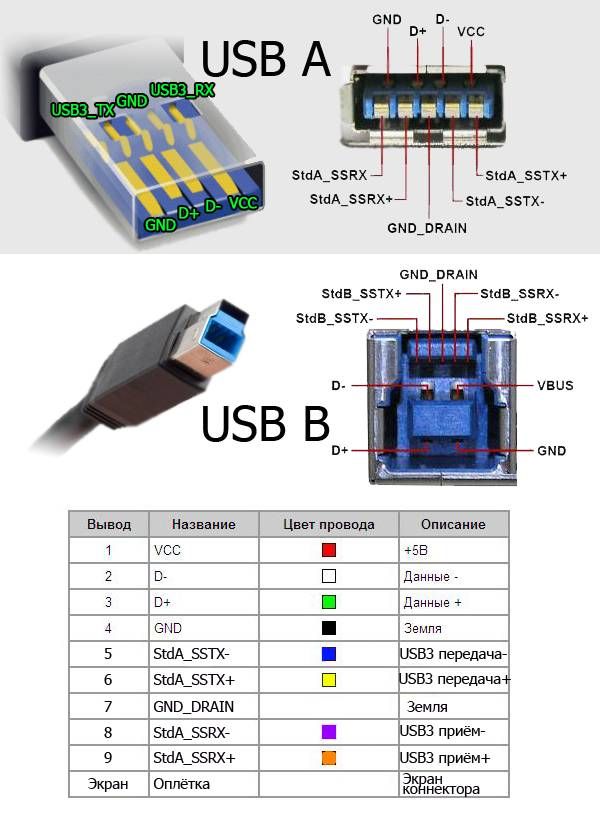
При выборе порта USB для конкретной задачи учитывайте не только цвет, но и спецификации устройства, требования к скорости передачи данных и потребности в питании. В случае сомнений всегда можно обратиться к документации устройства или провести тестирование для определения реальной производительности порта.
Объяснение всех типов USB-портов и способы их идентификации
Вы когда-нибудь хотели, чтобы все USB-порты были описаны в одном простом и удобном месте? Это статья для вас. К концу у вас должно быть подробное представление о различных стандартах USB и о том, какую разницу они имеют по спецификациям.
Мы рассмотрим различные форм-факторы, а также различные поколения и увеличения скорости, предлагаемые различными формами USB.
Без дальнейших церемоний, давайте погрузимся прямо в это!
Основы USB
Сначала поговорим об основах стандарта USB.
USB является сокращением от Universal Serial Bus и дебютировал в 1996 году в качестве предполагаемого универсального стандарта для подключения периферийных устройств к ПК.
До появления USB на рынке широко использовались выделенные последовательные и параллельные порты, но с тех пор эти старые стандарты портов, в значительной степени, уступили место USB. Например, параллельные порты, которые мы использовали для подключения принтеров, в наши дни заменены USB или даже Wi-Fi.
USB существует уже более 20 лет и уже давно стал стандартом де-факто для… почти всего. После своего первоначального использования для периферийных устройств настольных ПК, USB продолжает применяться практически везде в бытовой электронике.
Иногда USB-разъём используется даже не для передачи данных, а только для питания, как в случае с большинством зарядных устройств для смартфонов.
Форм-факторы портов USB: история и обзор
Несмотря на стандартизацию USB в отрасли, на самом деле не существует стандартного универсального разъема USB.
За прошедшие годы было много форм-факторов USB, и ниже я расскажу о наиболее известных из них и вариантах их использования. После этого я подробно расскажу о каждом поколении USB и расскажу о предлагаемых ими скоростях и функциях.
USB тип А
Практически стандартный форм-фактор USB. Знакомая прямоугольная форма USB Type A сохраняется почти во всех поколениях USB. Скорее всего, он сохранится как мысленный образ «USB» по умолчанию на долгие годы.
Скорее всего, он сохранится как мысленный образ «USB» по умолчанию на долгие годы.
Однако, разъём типа A фактически устарел с USB 3.1 и далее в пользу USB Type-C, поэтому, несмотря на то, что он был стандартом де-факто в течение многих лет, Type-A больше не является «основной» версией USB.
Конечно, это устаревание началось около десяти лет назад на момент написания (2022 г.), и есть вероятность, что USB 3.1 и более ранние версии будут поддерживаться основными вычислительными устройствами ещё, как минимум, пять лет, даже если только для устаревшего оборудования.
USB тип B
Существует немного другая версия этого разъёма с поддержкой USB 3.0/3.1 (SuperSpeed Type B), но все версии USB Type-B устарели с 2017 года, как и USB-A. По моему опыту, USB Type-B обычно используется с такими устройствами, как сканеры и факсимильные аппараты.
С моей текущей настройкой ПК единственное оборудование, которое фактически использует разъём типа B, – это мой ИБП (источник бесперебойного питания), но даже здесь USB-A на другом конце.
USB mini-А
Используется для небольших устройств, таких как смартфоны и КПК. Устарел и заменён стандартом Micro USB-A в 2008 году.
USB micro-А
USB micro-А – замена стандарта USB Mini-A, также предназначенная для небольших устройств. В основном используется для зарядных устройств смартфонов, по крайней мере, по моему опыту.
Несмотря на то, что на момент выпуска он был частью того же поколения, в аналогичных случаях использования он был в значительной степени затмлён USB Micro-B.
USB mini-B
Более распространенный стандарт «Mini» USB использовался для различных MP3-плееров, камер и других небольших устройств, пока он был известен.
Также широко использовался для зарядных устройств телефонов, но был быстро заменён на USB Micro-B.
USB Micro-B
Наиболее часто используемый стандарт «Micro USB». Был очень распространён на смартфонах, зарядных устройств, игровых контроллерах и многих других небольших устройств до выпуска USB Type-C.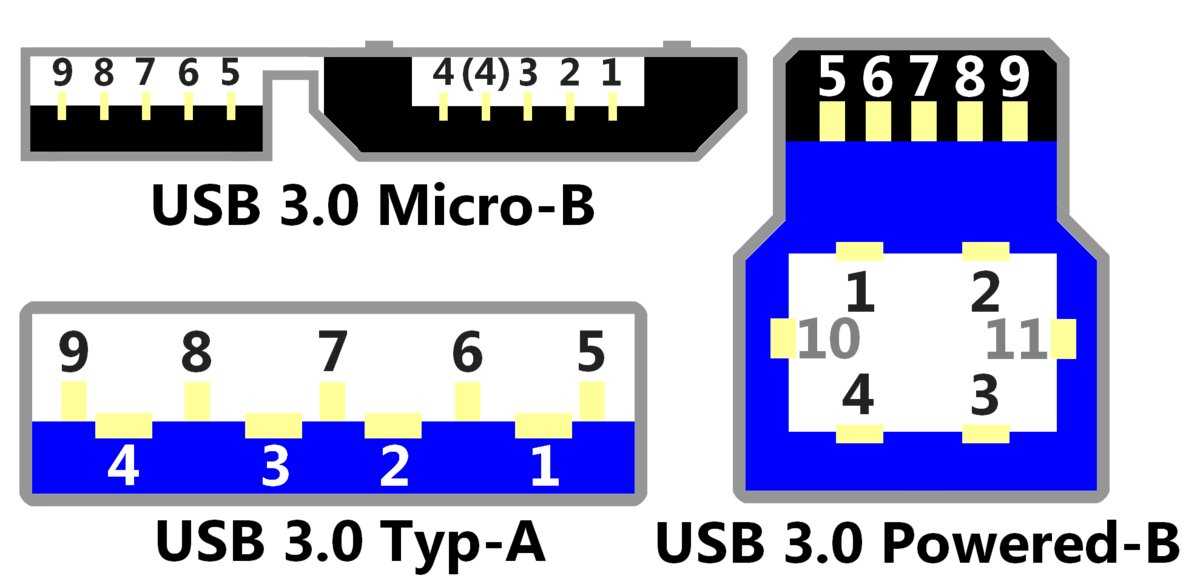
Официально объявлен устаревшим в 2017 году вместе с USB-A, но перестал широко использоваться задолго до этого.
USB Type-С
Самый последний, лучший стандарт USB де-факто.
Что касается USB 4, это теперь единственный USB-разъём, который фактически поддерживается устройствами текущего поколения, хотя это не мешает производить большинство современных ПК и ноутбуков с портами Type-A .
Уникальность USB Type-C по сравнению с другими форм-факторами USB заключается в том, что его можно подключать в любом положении.
Другие разъёмы USB требуют строгой ориентации для подключения, но Type-C является цельным и зеркальным сверху и снизу.
Поколения портов USB: скорость и наименование
USB 1.0 и 1.1
Хотя существовало несколько предварительных версий USB, основная версия USB 1.0 была выпущена в январе 1996 года и поддерживала скорость 12 мегабит в секунду.
USB 1.1 был запущен несколько лет спустя, но включал низкоскоростной режим, который был ограничен 1,5 мегабитами в секунду.
Эта базовая версия USB в большинстве сценариев отличается белым портом USB. Однако, более 15 лет назад он выпал из мейнстрима, в значительной степени замененный USB 2.0 в качестве недорогого варианта USB.
USB 2.0
USB 2.0, выпущенный в апреле 2000 года, был запущен с новым «высокоскоростным» режимом USB. В дополнение к обратной совместимости с портами и устройствами USB 1, высокоскоростной режим предлагал скорость до 480 мегабит в секунду для поддерживаемых устройств.
Это сделало USB 2.0 первым жизнеспособным стандартом USB для внешних устройств хранения данных, таких как флэш-накопители USB и внешние жёсткие диски USB.
USB Type-C также дебютировал в эпоху USB 2.0, но не получил широкого распространения до USB 3.0 и более поздних версий.
Порты USB 2.0 обычно имеют чёрный цвет вместо белого.
USB 3.0, 3.1 и 3.2
Ох, уж этот USB 3.0. Или я должен был сказать USB 3.2 Gen 1? Здесь начинается небольшой беспорядок.
В любом случае, первоначальная версия USB 3.0, выпущенная в ноябре 2008 года, может похвастаться поддержкой «SuperSpeed USB» в дополнение к обратной совместимости.
SuperSpeed USB работает со скоростью пять гигабит в секунду, что, примерно, в 10 раз больше, чем в последнем стандарте. Неплохо!
Некоторые другие важные функции, такие как быстрая зарядка USB, также дебютировали с USB 3.0.
Хотя технически Type-C не дебютировал с USB 3.0, это был первый стандарт, в котором заметно отличался форм-фактор. С тех пор, как Type-C стал массовым с версией 3.0, он стал «основной» версией USB, отказавшись от всех портов «Mini» и «Micro», начиная с версии 3.0 и выше.
Что касается USB 3.2 и USB 4, Type-C полностью вытеснил Type-A в качестве доминирующего разъёма, а Type-A и другие разъёмы больше не поддерживаются.
Что происходит с USB 3.1 и 3.2? На данный момент воспринимайте их как дальнейшие улучшения «SuperSpeed» версии 3.0.
- 3.
 1 поддерживает SuperSpeed+ USB, который работает со скоростью 10 гигабит в секунду.
1 поддерживает SuperSpeed+ USB, который работает со скоростью 10 гигабит в секунду. - 3.2 удваивает этот показатель, делая SuperSpeed+ двухполосным (получившим название USB 3.2 2×2), что даёт хорошие 20 гигабит в секунду
Это делает и без того высокий уровень USB 3 намного выше скоростей, необходимых для внешних жёстких дисков, а также внешних твердотельных накопителей уровня SATA.
Тем не менее, USB 3 и его варианты по-прежнему значительно медленнее, чем их конкуренты Thunderbolt, выпущенные в то же время.
Подробнее о взаимосвязи между Thunderbolt и USB можно прочитать в разделе часто задаваемых вопросов.
Как ни странно, USB 3.2 и USB 3.1 были переименованы задним числом. По состоянию на 2022 год настоящим названием стандарта является USB 3.2, при этом 3.0 переименовывается в «3.2 Gen 1», а 3.1 переименовывается в «3.2 Gen 2». Если это звучит запутанно и бессмысленно, это потому, что оно так и есть.
Кроме того, USB 3. 0, 3.1 и 3.2 можно отличить по портам с синим или красным цветом в качестве доминирующего.
0, 3.1 и 3.2 можно отличить по портам с синим или красным цветом в качестве доминирующего.
USB 4
Последний стандарт USB был запущен в августе 2019 года и поддерживает только USB-C.
Несмотря на то, что на момент написания статьи ему было уже несколько лет, он ещё не получил широкого распространения.
Он может похвастаться хорошей скоростью 40 гигабит в секунду при работе в двухканальном режиме и предлагает улучшенную поддержку сигналов DisplayPort и PCI Express. Он также дополнительно улучшает функции подачи питания USB 3.X.
Если число «40 гигабит в секунду» кажется вам знакомым, это может быть потому, что вы знаете его как скорость, с которой работает Thunderbolt 3. Подробнее о взаимосвязи Thunderbolt и USB!
USB 4 2.0
Второе поколение USB 4 снова удваивает пропускную способность до 80 гигабит в секунду. В дополнение к более высокой пропускной способности также была улучшена подача энергии, что обеспечивает более высокий уровень производительности.
Цвета USB-портов
Вы, наверное, заметили, что порты USB Type A на защитной панели ввода-вывода вашей материнской платы или на корпусе вашего ПК имеют разные цвета. Это не только для того, чтобы они выглядели красиво, но и для того, чтобы указать, какую версию USB и скорость поддерживает указанный порт.
Вот обзор всех цветов USB-порта типа A:
Порты USB Type C не имеют такой цветовой индикации, и, в основном, они просто чёрные. Вам нужно будет обратиться к руководству по эксплуатации вашей материнской платы или корпуса ПК, чтобы узнать, насколько они быстры.
Часто задаваемые вопросы о портах USB
Что такое USB SuperSpeed?
Если вы обратили внимание, вы заметите, что прозвище SuperSpeed дебютировало с USB 3.0 и его более высокими скоростями.
Однако, знаете ли вы, что помимо USB-A и Type-C есть разъёмы SuperSpeed? Во всяком случае, до USB 3.1.
По сути, Micro-A, Micro-B и Micro-AB имеют версии USB 3.0/3.1.
У них также есть другие разъёмы, которые выглядят как оригиналы, но с… дополнительной частью.
Сравните Micro-B, рассмотренный ранее, с Micro-B SuperSpeed, представленным ниже.
Честно говоря, один взгляд на порты Micro и Mini SuperSpeed может сказать вам всё, что вам нужно знать о том, почему они не стали более распространенными. Помимо добавления неуклюжести форм-факторам, предназначенным для небольших устройств, он также выглядит… просто некрасиво.
Совместим ли Thunderbolt с USB?
У USB и Thunderbolt довольно интересные отношения.
Thunderbolt – это конкурирующий проприетарный стандарт Intel, и исторически он всегда был значительно быстрее, чем USB.
Однако, начиная с USB 3, устройства Thunderbolt начали использовать порты USB Type-C. И теперь USB 4, в основном, представляет собой переименованный Thunderbolt 3.
Thunderbolt 4 предлагает ту же пропускную способность, что и Thunderbolt 3, но принудительно поддерживает стандартную совместимость с USB 4 и имеет лучшую поддержку таких функций, как DisplayPort и PCI Express. Он также использует разъём Type-C.
Он также использует разъём Type-C.
В этой статье я объяснил почти всё, что вам нужно знать об USB в наши дни. Я надеюсь, что всё это было удобоваримым и охватило все вопросы, которые у вас могли возникнуть!
Обзор типов USB-разъемов
Каждый из нас пользуется ими: USB-разъемами. Интерфейс USB («универсальная последовательная шина») со временем стал стандартом. Будь то для зарядки смартфона или передачи данных, USB почти всегда является предпочтительным интерфейсом. Мы собрали для вас наиболее распространенные стандарты USB.
USB Тип A:Тип А — это классический USB-разъем, который, несомненно, знаком каждому из нас.
Он используется в USB-накопителях, компьютерных периферийных устройствах, таких как мыши, клавиатуры, внешние жесткие диски и т. Д., И доступен практически на всех компьютерах и ноутбуках в качестве разъема — обычно в нескольких версиях.
Возможные версии USB: 1.0, 2.0, 3.1 (поколения 1 и 2)
Разъем USB Type-A
USB Тип B:Сегодня этот USB-порт используется редко.
Его до сих пор можно найти в старых принтерах или факсимильных аппаратах. Этот тип все еще используется во многих MIDI-клавиатурах.
Возможные версии USB: 1.0, 2.0, 3.1 (Gen. 1)
Разъем USB типа B
USB Тип Mini B:Разъем Mini USB-B можно найти в основном в старых цифровых фотоаппаратах и MP3-плеерах.
Он представляет собой уменьшенную версию порта USB Type-B.
Возможные версии USB: 1.0, 2.0, 3.1 (Gen. 1)
USB Тип Micro B:Так называемый порт micro-USB долгое время был стандартным для смартфонов и планшетов на базе Android.
Однако постепенно этот порт был заменен на USB Type-C.
Возможные версии USB: 1.0, 2.0, 3.1 (Gen. 1)
USB Тип C:USB-C — это порт будущего.
Этот стандарт USB предназначен для замены всех других USB-портов в будущем. Преимущества Type-C очевидны: значительно более высокая скорость передачи данных, более высокие зарядные токи и симметричная конструкция делают USB Type-C надежным и надежным в будущем. В остальном разъем Type-C не имеет цветовой маркировки, поскольку его конструкция сильно отличается от всех других стандартов USB.
В остальном разъем Type-C не имеет цветовой маркировки, поскольку его конструкция сильно отличается от всех других стандартов USB.
Возможные версии USB: 3.1 (поколения 1 и 2), 3.2
Разъем USB Type-C
Типы разъемов USB: различные цвета
Различная цветовая гамма разъемов и разъемов характеризует различные версии USB типа USB A. Но будьте осторожны: цветовая гамма не стандартизирована, и производитель вполне может отклониться от стандартов. Это часто бывает, например, из соображений дизайна.
Белый: USB 1.0 Дата выхода: 1996 год
Скорость: до 12 Мбит/с
Белый цвет разъемов и разъемов USB указывает на то, что это разъем версии USB 1.0. Однако эти разъемы в настоящее время настолько устарели, что их все еще можно найти в большинстве систем.
Черный: USB 2.0 Дата выхода: 2000 г.
Скорость: до 480 Мбит/с
Черным цветом обозначены порты версии USB 2.0, представленные в 2000 году. Этот стандарт, возможно, продержался дольше всех на сегодняшний день и до сих пор частично используется в новых устройствах.
Синий: USB 3.0 Дата выхода: 2008 г.
Скорость: до 5 Гбит/с
Синий цвет разъемов и разъемов USB указывает на то, что это порт USB 3.0. Однако в некоторых случаях цветовой код также используется для разъемов типа USB 3.1.
Бирюзовый, фиолетовый, фиолетовый: USB 3.1 2013 г.
Скорость: до 10 Гбит/с
USB-версия будет представлена в оттенках сиреневого или бирюзового. Версия USB 3.1 выпускается в двух поколениях. 1 передает с макс. 5 Гбит/с и Gen. 2 обеспечивает максимальную скорость 10 Гбит/ с.
Преемник USB 3.2 передает mix со скоростью не более 20 Гбит / с и будет использоваться только в сочетании с Type C, что устраняет необходимость в цветовой кодировке.
Желтый, красный, оранжевый: зарядные гнезда. Эта цветовая гамма не указывает на версию USB, но указывает на то, что это разъем для зарядки с постоянным питанием.
Источники
http://www.heise.de/tipps-tricks/USB-Stecker-Typen-im-Ueberblick-6267048. html
html
Что означает цвет разъема на портах USB?
13 июня 2022 г.
Порт USB имеется на каждом ноутбуке или настольном компьютере. Мы также можем найти этот стандартный разъем в современных телевизорах, планшетах и мобильных телефонах. Это чрезвычайно практичное и интеллектуальное решение для проводной передачи данных между устройствами. Знаете ли вы , чем порты USB отличаются друг от друга и как распознать конкретный стандарт? Проверьте, что вы должны знать о USB.
Для чего используется разъем USB?
USB означает универсальную последовательную шину. Проще говоря, это шина, которая позволяет свободно обмениваться данными между различными типами электронных устройств. Для этого обычно используются кабели USB , которые подключаются к соответствующим портам USB. Эти порты позволяют, среди прочего, подключать к нашему компьютеру периферийные устройства, такие как мышь, клавиатура или внешний диск.
Типы портов USB
Стоит знать, что с развитием технологий и прогрессом в области электроники порт USB претерпел своего рода эволюцию. Благодаря этому сегодня на рынке можно выделить несколько типов USB . К классическим относятся:
- USB типа A , который до недавнего времени был самым популярным из типов USB. Имеет плоскую прямоугольную форму. Этот тип USB позволяет подключать к ПК мышь или портативное запоминающее устройство,
- USB тип B , который, в свою очередь, является одним из старых типов USB-порта. Он до сих пор используется для подключения принтеров. Выглядит как квадрат со слегка усеченными углами,
- USB Type-C , представленный на рынке с 2014 года. В настоящее время это самый популярный из разъемов USB. Характеризуется типичной вытянутой формой. Его несомненным преимуществом является то, что разъем симметричен, а это значит, что не имеет значения, каким способом вы вставите штекер в порт.

Говоря о типах разъемов USB, нельзя не упомянуть об их миниатюрных версиях, а именно:
- Mini USB , который представляет собой уменьшенную версию порта USB. Этот тип разъема был разработан в основном для компактных мобильных телефонов. Однако сегодня этот тип USB-разъема довольно часто используется, в частности, в камерах или жестких дисках.
- Micro USB — это еще меньшая версия порта USB , которая в основном используется в небольших мобильных устройствах, таких как смартфоны, планшеты или Bluetooth-наушники.
USB-разъем – история в двух словах
Первый USB-разъем появился на рынке в 1998 году. С тех пор многое изменилось. Виды USB штекеров отличаются не только формой, но и пропускной способностью, стандартами работы, а также постоянно обновляемой номенклатурой. Среди наиболее популярных выделим:
Стандарт USB 2. 0 , появившийся на рынке в 2000 году. На сегодняшний день это уже устаревшая технология. Стандарт 2.0 обеспечивает передачу данных на уровне 480 Мбит/с и работает в полудуплексном режиме, что позволяет одновременно передавать информацию в одном направлении.
0 , появившийся на рынке в 2000 году. На сегодняшний день это уже устаревшая технология. Стандарт 2.0 обеспечивает передачу данных на уровне 480 Мбит/с и работает в полудуплексном режиме, что позволяет одновременно передавать информацию в одном направлении.
- Стандарт USB 3.2 Gen 1 появился в 2007 году и уже давал пользователям отличные скорости передачи 5 Гбит/с.
- USB 3.2 Gen 2 , также известный как SuperSpeed. В 2013 году она увеличила скорость передачи информации до 10 Гбит/с.
- USB 3.2 Gen 2×2 , выпущен в 2017 году с версией SuperSpeed+, 20 Гбит/с.
- USB 4 впервые представлен в 2019 году. Предназначен только для разъемов USB-C, с максимальной скоростью передачи информации до 40 Гбит/с.
Подробнее о различиях портов USB и изменениях именования можно прочитать в статье: Изменение именования стандартов USB на протяжении многих лет .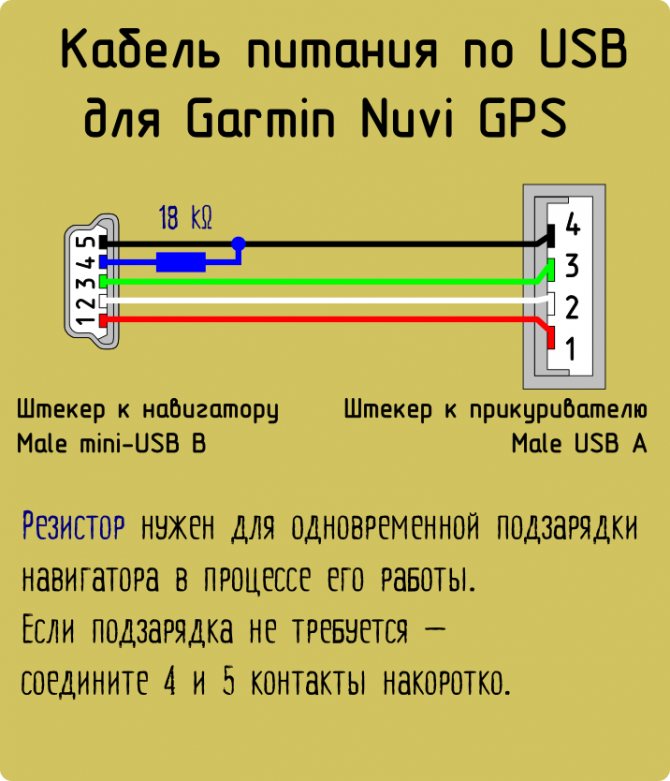
Как определить тип порта USB?
Зная чем отличаются USB порты друг от друга, историю их развития и множество применений, не сложно ошибиться при выборе переходника или кабеля. Типы USB можно определить по форме штекера или по характеристикам порта или кабеля, предоставленным производителем. Однако, чтобы пользователям было проще различать стандарты USB без спецификаций, каждый тип имеет цветовую кодировку. Итак, с первого взгляда вы поймете, с каким типом USB-разъема вы имеете дело.
Как цвет разъема USB влияет на его функциональность? Имеет ли значение цвет разъема USB?
Самая старая версия USB-порта — USB 1.0 1996 года и его более поздний вариант USB 1.1 . Обе версии имеют номер с белой маркировкой . Сегодня этот тип USB практически не используется. Плохая пропускная способность и низкая скорость передачи данных заставляют пользователей искать другие, более современные решения.
Более поздняя версия USB 2.0 также считается устаревшей моделью. Несмотря на его низкую пропускную способность, он по-прежнему используется во многих старых устройствах с низкими требованиями. Этот тип разъема имеет черный цветовой код , но также можно найти белого цвета .
Версии USB 3.0 и USB 3.1, или согласно новой номенклатуре USB 3.2 Gen 1 и 2 , имеют внутреннюю часть синего цвета . Не всегда, но они могут немного отличаться по оттенку. Версия USB Super Speed темнее, чем версия USB Super Speed+ светло-голубого цвета.
На рынке также имеется тип USB красного цвета , желтого или оранжевого . Это так называемый разъем сна и зарядки . Это не типичный и широко известный стандарт USB. Встречается только в USB-портах. Этот цвет указывает на то, что порт поддерживает сильноточную зарядку или позволяет питать электронные устройства с помощью ноутбука в спящем режиме, не включая его.
Порты, поддерживающие Qualcomm Quick Charge технологии обычно окрашены в зеленый цвет . Эта версия порта встречается как в вариантах USB типа A, так и в вариантах B.
Мы также можем встретить заглушки и порты фиолетового цвета . Эти разъемы соответствуют стандарту Huawei SuperCharge и поставляются в версиях USB типа C и USB типа A.
Все типы USB от Akyga®
Если вам нужен USB-кабель или адаптер с USB-портом, обязательно ознакомьтесь с предложением бренда Akyga®. В нашем ассортименте вы найдете всевозможные кабели, блоки питания, а также ряд аксессуаров, которые значительно повысят комфорт использования электронных устройств. Если у вас возникли проблемы с подбором аксессуаров, вы можете рассчитывать на полную и профессиональную поддержку наших консультантов. Благодаря нашим знаниям и опыту мы гарантируем лучший сервис и полное удовлетворение от покупки.
Какой порт USB быстрее красный или синий?
Порты USB 3. 1 окрашены в голубой цвет. Эти порты поддерживают скорость передачи до 10 Гбит/с. Некоторые люди могут видеть этот порт зеленым. Красный цвет обычно используется для портов USB 3.1 Gen 2 и USB 3.2, которые могут поддерживать скорость передачи до 20 Гбит/с .
1 окрашены в голубой цвет. Эти порты поддерживают скорость передачи до 10 Гбит/с. Некоторые люди могут видеть этот порт зеленым. Красный цвет обычно используется для портов USB 3.1 Gen 2 и USB 3.2, которые могут поддерживать скорость передачи до 20 Гбит/с .
|
Посмотреть полный ответ на epanorama.net
USB-порт какого цвета самый быстрый?
Красный USB-порт Значение
Его скорость передачи может достигать 20 Гбит/с, что делает его самым быстрым из всех USB-портов на протяжении многих лет. Этот тип порта иногда может быть оранжевым, а не красным. В прошлом вы, как правило, встречали этот тип USB-порта только на материнских платах высокого класса.
Запрос на удаление
|
Посмотреть полный ответ на usbmemorydirect.com
Какой самый быстрый порт USB?
Спецификация универсальной последовательной шины (USB) предусматривает пять скоростей передачи данных:
- USB 1.
 0/низкая скорость: 1,5 мегабита в секунду (Мбит/с)
0/низкая скорость: 1,5 мегабита в секунду (Мбит/с) - USB 1.1/полная скорость: 12 Мбит/с.
- USB 2.0/высокоскоростной: 480 Мбит/с.
- USB 3.0/SuperSpeed: 5 Гбит/с.
- USB 3.1/SuperSpeed: 10 Гбит/с.
|
Посмотреть полный ответ на sony.com
Что означают цвета портов USB?
Порты и заглушки USB 1.0 и 2.0 могут быть белыми или черными. Порты и разъемы USB 3.0 окрашены в синий цвет. Порты и разъемы USB 3.1 окрашены в голубой цвет. Порты USB для сна и зарядки часто бывают желтыми, оранжевыми или красными. Эти порты могут заряжать телефоны или электронные устройства, даже когда компьютер выключен.
Запрос на удаление
|
Полный ответ см. на сайтеjucdsystems.com
USB-порты имеют цветовую маркировку?
USB-порты и разъемы иногда имеют цветовую маркировку, указывающую на спецификацию USB и поддерживаемые ими функции. Эти цвета не требуются спецификацией USB и не согласованы между производителями оборудования.
Эти цвета не требуются спецификацией USB и не согласованы между производителями оборудования.
|
Просмотреть полный ответ на сайте tripplite.com
Описание портов USB, кабелей и цветов
Какой из перечисленных портов самый быстрый?
Спичка
- Удар молнии. Способен передавать питание, данные и видео по одному соединению.
- Самый быстрый порт. eSATA.
- USB 3.0. 1-й самый быстрый порт.
- eSATA 3 ГБ/с. 2-й самый быстрый порт.
- FireWire 800. 3-й самый быстрый порт.
- USB 2.0. 4-й самый быстрый порт.
- РДЖ-11. …
- Требуется для установки диспетчера виртуальных машин.

|
Посмотреть полный ответ на quizlet.com
Все ли порты USB 3.0 синие?
Все порты USB 3.0 синие? Многие компьютеры обозначают USB 3.0 синими портами, но новые ПК обычно этого не делают. Компьютеры Mac никогда не использовали синие порты. При первоначальном выпуске порты USB 3 использовались вместе с портами USB 2.
Запрос на удаление
|
Посмотреть полный ответ на sweetwater.com
Для чего мне использовать синий порт USB?
USB 3.0 (синие порты) имеют более высокую скорость передачи данных, чем более старые порты USB 2.0. Порты USB 3.0 отлично подходят для таких устройств хранения, как флэш-накопители, внешние жесткие диски или устройства ввода видео, которые поддерживают USB 3.0 и требуют более высоких скоростей.
Запрос на удаление
|
Полный ответ см. на td.wku.edu
на td.wku.edu
Какой USB-порт мощнее?
USB 3.1 (10 Гбит/с) отличается повышенной скоростью передачи данных по сравнению с USB 3.0 (5 Гбит/с). Также с увеличением скорости передачи данных увеличивается мощность шины, то есть с 500 мА (USB 1.1 и USB 2.0.) до 900 мА (USB 3.0). Стандарт серии USB 3.0, который включает в себя USB 3.1 и USB 3.2, является текущим стандартом де-факто в USB.
Запрос на удаление
|
Посмотреть полный ответ на resources.pcb.cadence.com
Какой USB-порт имеет наибольшую мощность?
Порт USB-A может заряжаться до 12 Вт (2,4 А), а порт USB-C может заряжаться до 15 Вт (3 А), оба из которых являются максимальными, разрешенными стандартами USB, если вы не перейдете на USB- C Подача энергии.
Запрос на удаление
|
Посмотреть полный ответ на nytimes.com
Какой самый быстрый порт на ПК?
USB 3. 0, иногда называемый «USB Super Speed», в 10 раз быстрее, чем USB 2.0 (High Speed), демонстрируя довольно впечатляющую скорость передачи 4,8 Гбит/с.
0, иногда называемый «USB Super Speed», в 10 раз быстрее, чем USB 2.0 (High Speed), демонстрируя довольно впечатляющую скорость передачи 4,8 Гбит/с.
|
Полный ответ см. на сайте expertreviews.co.uk
Имеют ли порты USB разные скорости?
Отличительной особенностью технологий USB является то, что они постоянно становятся быстрее. Первоначальный USB 1.0 достиг максимальной скорости 1,5 Мбит/с, в то время как современные новейшие устройства USB4 обеспечивают скорость до 40 Гбит/с! Чтобы получить желаемую скорость от ваших USB-устройств, вам понадобится соединительный кабель USB, рассчитанный на них.
Запрос на удаление
|
Посмотреть полный ответ на usbmemorydirect.com
Все ли порты USB-C одинаковы?
Порты USB-C теперь можно найти на самых разных устройствах, от простых внешних жестких дисков до высокопроизводительных ноутбуков и новейших смартфонов.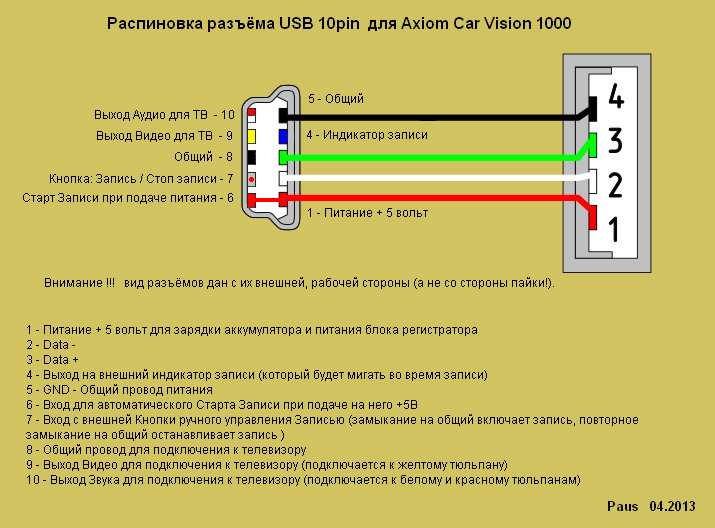 Хотя все порты USB-C выглядят одинаково, не все предлагают одинаковые возможности. USB-C теперь может быть повсеместным, но он не везде выполняет одни и те же функции.
Хотя все порты USB-C выглядят одинаково, не все предлагают одинаковые возможности. USB-C теперь может быть повсеместным, но он не везде выполняет одни и те же функции.
|
Посмотреть полный ответ на pcmag.com
Что лучше USB-C или B?
Различия USB-C, USB-B и USB-A наиболее очевидны в их физической форме, но различия гораздо глубже. USB-C является более универсальным и мощным стандартом, и он должен стать основным разъемом на долгие годы. Однако набор USB-разъемов приводит к возможной путанице.
Запрос на удаление
|
Полный ответ см. на сайте viewsonic.com
Все ли USB-порты одинаковы?
Различные типы портов USB имеют разные размеры. Таким образом, вы не можете использовать USB-кабель одного типа и подключить его к другому USB-порту другого типа. Расположение USB-порта на каждом устройстве разное.
|
Посмотреть полный ответ на bytebitebit.com
В чем разница между синим и красным USB?
Порты USB 3.1 окрашены в голубой цвет. Эти порты поддерживают скорость передачи до 10 Гбит/с. Некоторые люди могут видеть этот порт зеленым. Красный цвет обычно используется для портов USB 3.1 Gen 2 и USB 3.2, которые могут поддерживать скорость передачи до 20 Гбит/с.
Запрос на удаление
|
Посмотреть полный ответ на epanorama.net
Имеет ли значение, какой порт USB вы используете?
Но для тех из вас, кто ищет короткий ответ: «Неважно, к какому USB-порту подключена мышь или клавиатура, поскольку они являются низкоскоростными устройствами. Таким образом, подключение их к портам USB 2.0 оставило бы высокоскоростные порты, такие как USB 3.0, для других быстрых операций».
Запрос на удаление
|
Посмотреть полный ответ на etechnophiles.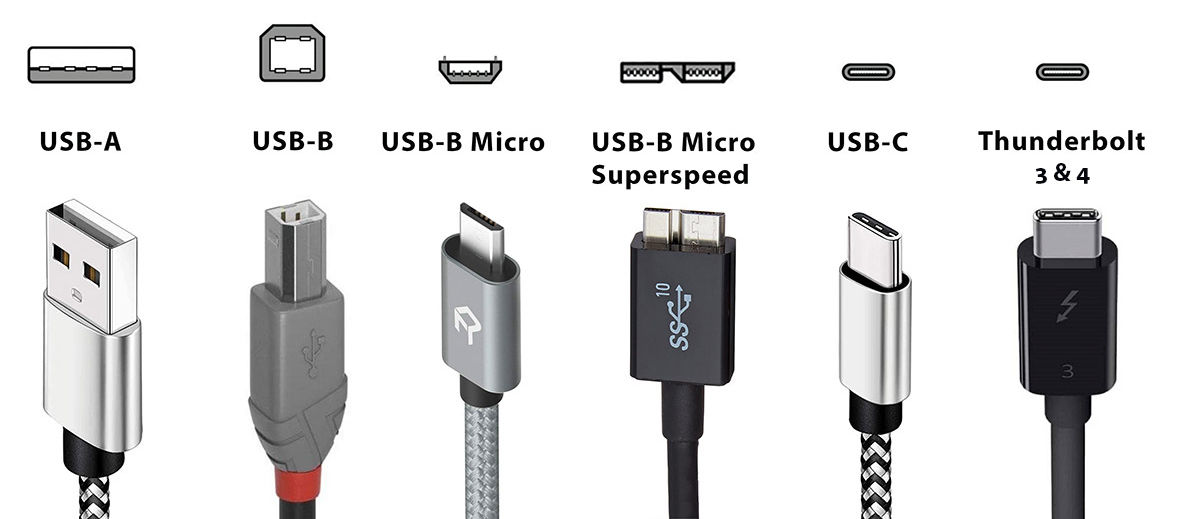 com
com
Какой USB-порт лучше для зарядки?
Чтобы убедиться, что вы можете заряжать ряд устройств, лучше всего использовать порты как минимум 2А. Доступны порты USB высокой мощности — от 2,4 до 5 А. Портов 2,1 А обычно достаточно, но порт высокой мощности зарядит ваше устройство быстрее.
Запрос на удаление
|
Полный ответ см. на сайте cmd-ltd.com
Как определить скорость моих USB-портов?
Как узнать скорость USB-порта
- Нажмите кнопку «Пуск» и введите «диспетчер устройств» в поле поиска. Выберите значок диспетчера устройств в списке результатов поиска.
- Нажмите «Контроллеры универсальной последовательной шины».
- Найдите порты USB с надписью «Enhanced Host Controller». Это высокоскоростные порты USB 2.0, работающие на скорости 480 Мбит/с.
|
Полный ответ см. на сайте smallbusiness. chron.com
chron.com
Заряжаются ли порты USB 3.0 быстрее?
USB 2.0 против 3.0: зарядка и питание
Порт USB 2.0 способен обеспечить мощность 0,5 А, а порт USB 3.0 — 0,9 А. Это означает две вещи: устройства USB 3.0 могут заряжаться быстрее, а порты USB 3.0 могут поддержка более энергоемких устройств.
Запрос на удаление
|
Посмотреть полный ответ на buildcomputers.net
Какие существуют 3 типа портов?
Доступны различные типы портов: Последовательный порт. Параллельный порт. USB-порт.
Запрос на удаление
|
Посмотреть полный ответ на geeksforgeeks.org
Какие бывают 4 типа разъемов USB?
Типы разъемов USB
- USB-A. Это стандартный разъем, который можно найти на одном конце почти каждого USB-кабеля. …
- USB-B. Это старый разъем, который в настоящее время используется не так часто.
 …
… - Мини-USB. Как следует из названия, это меньший тип подключения, который подходит для мобильных устройств. …
- Micro-USB.
|
Посмотреть полный ответ на next7it.com
Какой разъем обеспечивает самую высокую скорость?
Thunderbolt — самый быстрый из этих разъемов со скоростью 40 Гбит/с. DVI — 4 Гбит/с, USB 3.2 — 20 Гбит/с, а RJ-45 — 10 Гбит/с. Какие из перечисленных технологий относятся к беспроводным сетям? (Выберите два.)
Запрос на удаление
|
Посмотреть полный ответ на quizizz.com
Что делает USB быстрее?
Подключите USB-устройство напрямую, без USB-концентратора. Используйте основной USB-порт вместо дополнительного USB-порта для быстрой передачи данных. Подумайте о покупке фирменного USB-устройства с контрольной скоростью чтения/записи. Дешевые USB-накопители обычно очень медленные, и вы ничего не можете сделать, чтобы сделать их намного быстрее.

